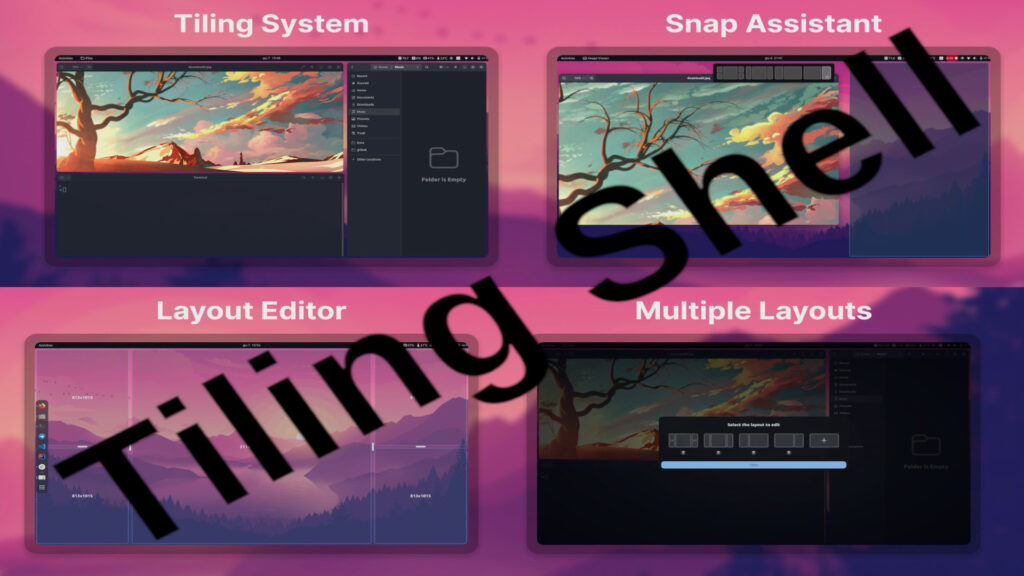*GUIDA*: Sbloccare il bootloader di HTC Desire 500!
Questa mia vecchia guida torna qui solo per voi, che continuate a seguirmi con passione ed interesse. La riprendo da dove l’avevo lasciata.
Ottenere i permessi ROOT è un’operazione lunghissima su questi device, davvero fastidiosa a volte. Questo ne migliora la sicurezza, ma mette alle strette gli smanettoni alle prime armi (in parole povere, i ragazzini brufolosi che tentano di modificare i propri dispositivi).
Oggi vedremo come effettuare il primo passo verso l’ottenimento dei permessi Root, ovvero lo sblocco del bootloader su HTC Desire 500.
Punto 1: Registrazione su HTC DEV (tedioso!)
A) Andate su questo sito e registratevi cliccando su “Register“;
B) Cliccate su “Unlock bootloader” e poi su “Get Started” come in figura:
C) Selezionate “All Other Supported Models” e cliccate su “Begin Unlock Bootloader”:

Punto 2: Prepariamo il device alla procedura
A) Sul vostro HTC Desire 500, andate su Menù–>Impostazioni–>Batteria e deselezionate l’opzione “Avvio rapido“;
B) Andate su Menù–>Impostazioni–>Opzioni sviluppatore e selezionate l’opzione “Debug USB”;
C) Spegnete il telefono ed entrate in modalità bootloader. Per farlo, da spento, tenete premuti contemporaneamente i tasti Power e Volume – fino a quando non entrerà in una schermata bianca con delle scritte:
Apparirà una schermata simile a questa in alto.
D) Collegate il telefono al PC tramite cavo USB e selezionate, tramite il tasto Power, l’opzione “Fastboot”.
Punto 3: Prepariamo il PC e sblocchiamo il bootloader!
A) Disattivate momentaneamente il vostro antivirus se ne avete uno. Interferirebbe con la procedura;
B) Su HTCDev.com, dovreste trovarvi in una pagina come questa:
Selezionate e scaricate il fastboot adatto al vostro sistema operativo (il primo per Linux, il secondo per MAC OS e il terzo per Windows).
Mettetelo sul desktop e cliccate su “Procees To Step 5“
C) Su Windows, andate su Start–>Computer–>C:–>Windows–>System32, copiate il file cmd.exe e incollatelo sul desktop (questo passaggio serve per semplificarvi il tutto).
D) Doppio click sul cmd.exe che avete incollato sul desktop e scrivetegli dentro questo comando:
fastboot oem get_identifier_token
Otterrete un codice molto lungo.
Copiatelo, come spiegato sulla pagina che visualizzate su HTCDev.com e incollatelo sul form di invio sempre su quel sito.
Se per esempio ottenete:

Dovete copiare e incollare su HTCDev.com solo quello selezionato in figura.
Copiate, incollate e cliccate su “Submit”. Riceverete una mail con le prossime istruzioni e un file che dovrete mettere sul desktop;
E) A questo punto, aprite di nuovo il cmd.exe sul desktop e scrivete questo comando:
fastboot flash unlocktoken Unlock_code.bin
Se la procedura è andata a buon fine, otterrete un risultato simile a questo:
A questo punto, non dovete fare altro che riavviare il telefono. A riavvio terminato, avrete il vostro bootloader sbloccato e sarete liberi di installare ROM modificate, inserire Kernel o Recovery alternative e molto altro!
Per dubbi, domande ed altro, sono sempre a disposizione 
Se vuoi sostenerci, puoi farlo acquistando qualsiasi cosa dai diversi link di affiliazione che abbiamo nel nostro sito o partendo da qui oppure alcune di queste distribuzioni GNU/Linux che sono disponibili sul nostro negozio online, quelle mancanti possono essere comunque richieste, e su cui trovi anche PC, NAS e il ns ServerOne. Se ti senti generoso, puoi anche donarmi solo 1€ o più se vuoi con PayPal e aiutarmi a continuare a pubblicare più contenuti come questo. Grazie!
Hai dubbi o problemi? Ti aiutiamo noi!
Se vuoi rimanere sempre aggiornato, iscriviti al nostro canale Telegram.Se vuoi ricevere supporto per qualsiasi dubbio o problema, iscriviti alla nostra community Facebook o gruppo Telegram.
Cosa ne pensi? Fateci sapere i vostri pensieri nei commenti qui sotto.
Ti piace quello che leggi? Per favore condividilo con gli altri.